So erstellen Sie eine Rechner-Tastaturkürzel unter Windows 10
Inhaltsverzeichnis
Übersichtsrechner-Tool unter Windows
Jeder Windows 10-Benutzer wird es lieben, die Rechner-App unter Windows wegen ihrer Effizienz, ihres wissenschaftlichen und grafischen Modus zu verwenden. Außerdem können Benutzer Währung, Fläche, Länge, Temperatur, Energie, Fläche, Geschwindigkeit, Zeit, Druck, Daten, Winkel und mehr umrechnen.
Daher ist es eine einfache Entscheidung, dass der Taschenrechner eines der besten Tools im Windows 10-Betriebssystem ist, und um es für alle Benutzer noch effizienter zu machen, können Benutzer mit Windows 10 eine Taschenrechner-App-Verknüpfung erstellen!
So erstellen Sie eine Rechner-Tastaturkürzel in Windows 10
Schritt 1: Gehe zum Windows-Suche Menü und geben Sie ein Taschenrechner.
Schritt 2: Rechtsklick die App und klicken Sie auf Auf Startseite Option zum Anheften der App an Ihr Windows-Startmenü.
Schritt 3: Ziehen und Tropfen das Taschenrechner Tool auf den Desktop, um eine eigene Verknüpfung zu erstellen.
Schritt 4: Rechtsklick die Verknüpfung und wählen Sie die EigenschaftenMöglichkeit.
Schritt 5: Geben Sie die ein Abkürzungsbuchstabe in dem Tastenkürzel Feld aus dem Verknüpfungen Tab und klicken Sie Anwenden um die Änderung abzuschließen.
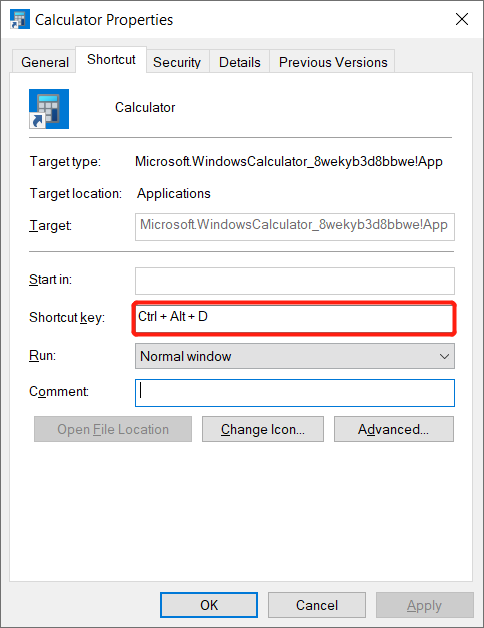
Erstellen Sie eine Taschenrechner-Tastaturkürzel!
Alle Benutzer sollten in der Lage sein, mit dem obigen Tutorial leicht eine Tastenkombination für den Taschenrechner zu erstellen, und denken Sie daran, die für Sie bequeme Tastenkombination auszuwählen, um Probleme zu vermeiden.
Vorheriger Artikel
So verwenden Sie den Videokonverter Zusammenfassung: Der folgende Artikel hilft Windows-Benutzern, eine Tastenkombination für den Taschenrechner unter Windows 10 zu erstellen! Übersicht Rechner-Tool...Nächster Artikel
So konvertieren Sie MP4 in WMV, ohne die Videoqualität zu verlieren Zusammenfassung: Der folgende Artikel hilft Windows-Benutzern, eine Tastenkombination für den Taschenrechner unter Windows 10 zu erstellen! Übersicht Rechner-Tool...
Über Bitwar-Datenwiederherstellung
3 Schritte, um mehr als 500 Arten von gelöschten, formatierten oder verlorenen Dokumenten, Fotos, Videos, Audios und Archivdateien aus verschiedenen Datenverlustszenarien zurückzubekommen.
Erfahren Sie mehr
